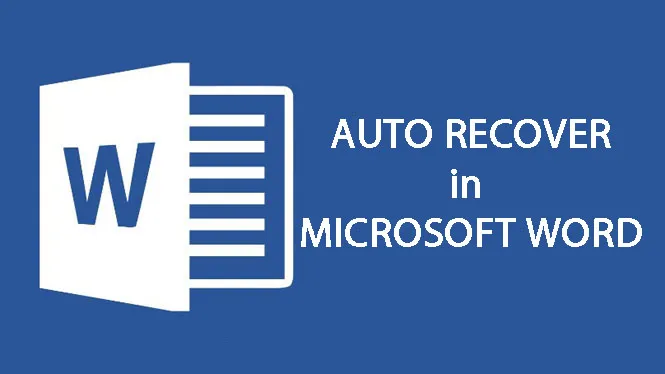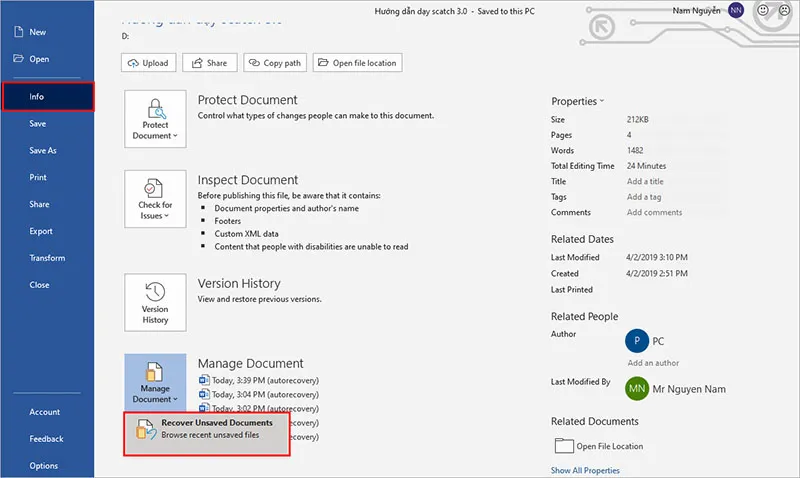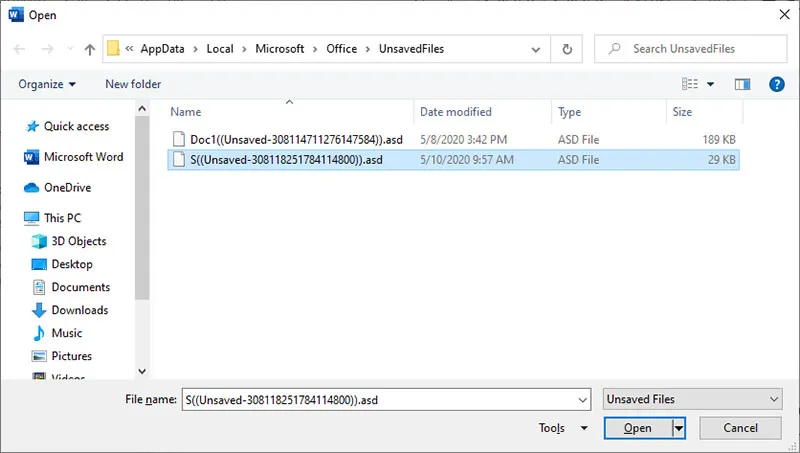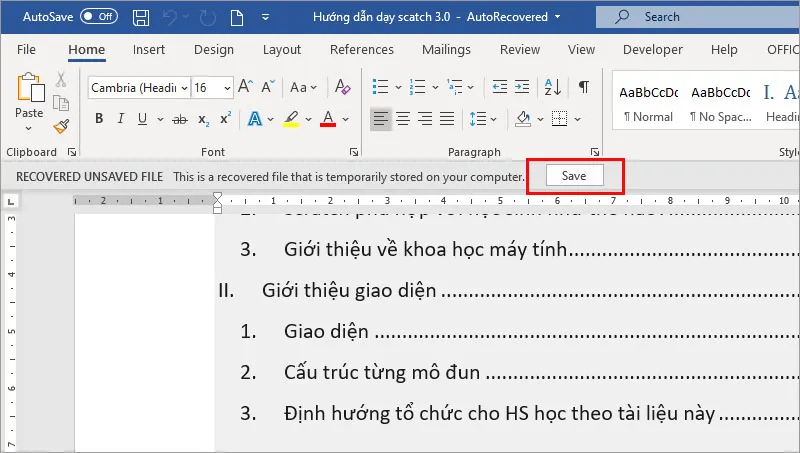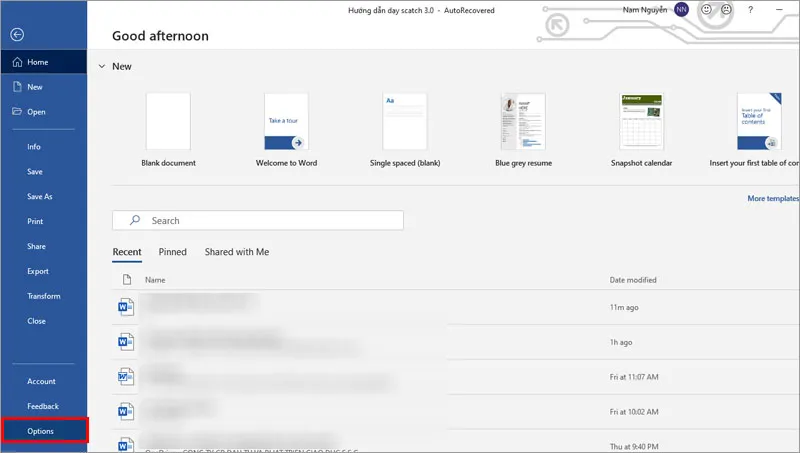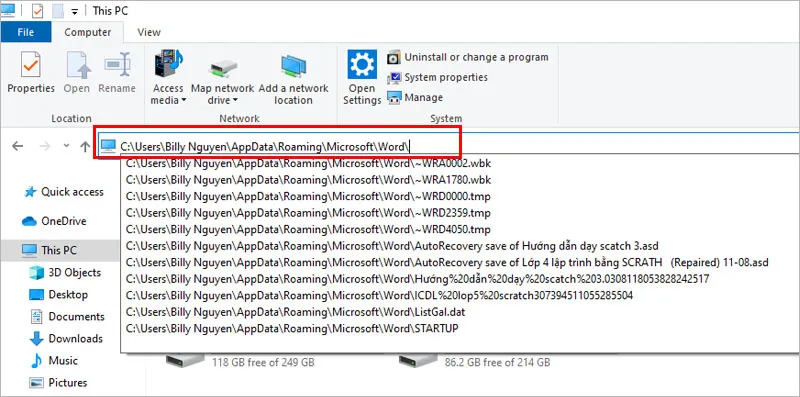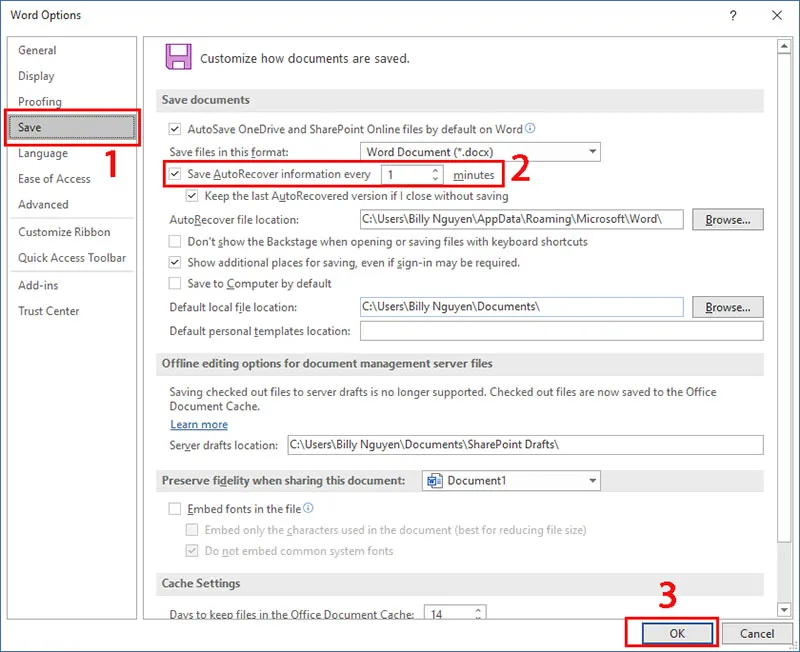Thế giới thủ thuật – Là một nhân viên văn phòng hay bất cứ một vị trí nào thường xuyên phải làm việc với văn bản thì thủ thuật khôi phục file word chưa lưu này cũng vô cùng hữu ích cho các bạn. Nó sẽ giúp các bạn thoát khỏi cảnh ngồi gõ lại những trang văn bản mà mình đã kỳ công xây dựng nhưng chẳng may máy tính bị mất điện đột ngột. Hãy cùng thế giới thủ thuật tìm cách khôi phục file word mà bạn chưa lưu khi đang làm việc mà bị mất điện nhé
Bạn đang đọc: Khôi phục file word chưa lưu khi bị mất điện đột ngột
1. Khôi phục file word chưa lưu khi bị thoát đột ngột
Chúng ta có 2 cách để khôi phục file word chưa lưu như sau:
Cách 1
Khởi động Microsoft Word > mở 1 file word > vào thẻ File > Info > di chuyển xuống phía dưới kích chọn mũi tên trong mục Manage Document > chọn Recover Unsaved Documents
Hộp thoại Open hiển thị bao gồm tất cả file Word chưa được lưu hoặc bị tắt đột ngột do mất điện hoặc một lý do nào đó. Bạn lựa chọn file dữ liệu muốn phục hồi > kích chọn Open
Khi đó file Word chưa được lưu được mở trên Word > kích chọn Save As để lưu lại file Word:
Cách 2
Trên thanh Ribbon bạn bấm vào thẻ File > Options
Hộp thoại Word Option xuất hiện kích chọn thẻ Save > thực hiện sao chép đường dẫn trong mục AutoRecover file location:
Tìm hiểu thêm: Tổng hợp phím tắt thường dùng trong Excel
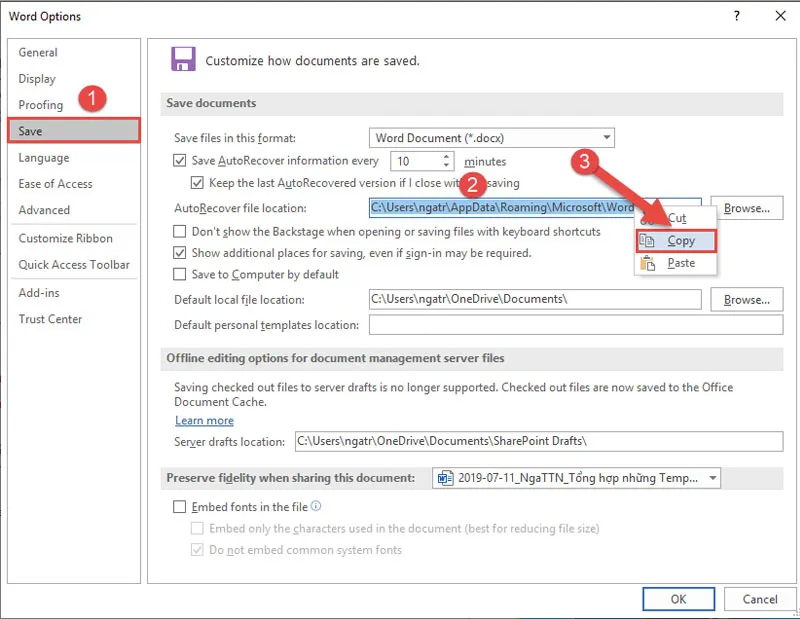
Mở File Explorer thực hiện dán đường dẫn vừa sao chép trên thanh địa chỉ > nhấn Enter > bạn thấy toàn bộ các file Word chưa được lưu nằm trong thư mục này với định dạng .asd. Bạn muốn phục hồi file nào kích đúp chuột vào file đó và các bạn lưu ý sử dụng Word để mở.
2. Đặt chế độ lưu tự động.
Thông thường trong quá trình soạn thảo các bạn nhấn tổ hợp phím Ctrl + S để lưu lại, nếu trong quá trình làm các bạn chưa lưu mà bị mất điện đột ngột một phần dữ liệu sẽ bị mất. Cách khắc phục hiện tượng này, các bạn nên đặt thời gian tự động lưu dữ liệu trên Word.
Bước 1: Vào thẻ File > Options.
Bước 2: Hộp thoại Word Option xuất hiện > chọn thẻ Save > thay đổi số phút mỗi lần tự động lưu file của Word bằng một trong mục Save AutoRecovered information every > kích chọn OK
>>>>>Xem thêm: Kết nối đến SQL server để lấy dữ liệu vào Excel
Như vậy cứ sau 1 phút Word tự động lưu lại tất cả nội dung trên file, bạn không cần lo lắng mất dữ liệu khi quên chưa lưu hoặc bị mất điện đột ngột nữa.
Trên đây là cách phục hồi file Word chưa lưu, chưa save khi bị mất điện đột ngột. Chúc các bạn thành công!
Tham khảo thêm: Hướng dẫn tạo mục lục tự động trong Micorosoft word
Billy Nguyễn